Wie Verbinde Ich Freshchat mit dem Migration Wizard?
Um Daten in Freshchat zu importieren, müssen Sie eine Verbindung zu unserem Migration Wizard herstellen. Dazu müssen Sie in Ihrem Freshchat-Konto einen API-Token generieren, der unserer Migrationsanwendung das Lesen und Schreiben von Datensätzen in Ihrer Zielplattform ermöglicht.
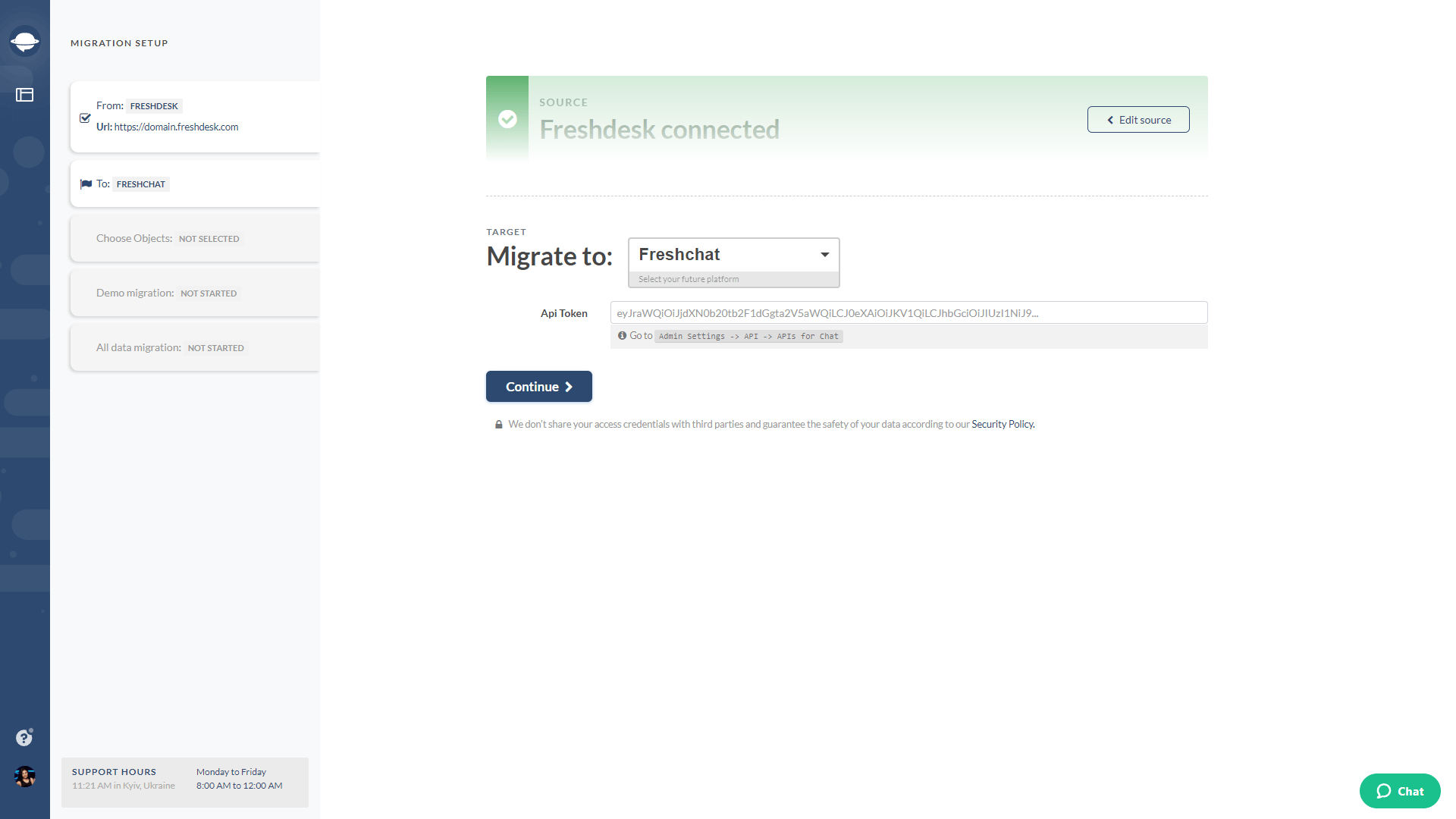
Befolgen Sie diese Schritte, um einen API-Token in Freshchat zu erstellen:
1. Melden Sie sich bei Ihrem Freshchat-Konto an.
2. Gehen Sie zu den Admin-Einstellungen.
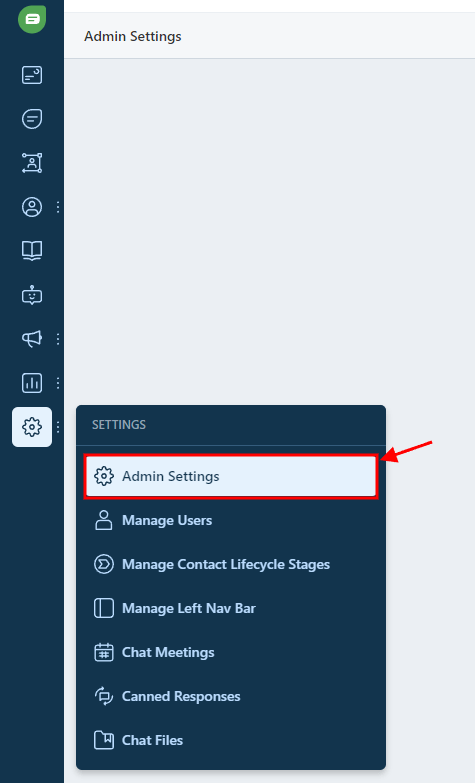
3. Scrollen Sie nach unten und wählen Sie unter "API" "API-Einstellungen".

4. Bestätigen Sie, dass Sie ein Mensch sind, indem Sie die "Ich bin kein Roboter"-Überprüfung abschließen. Öffnen Sie die API-Authentifizierung.
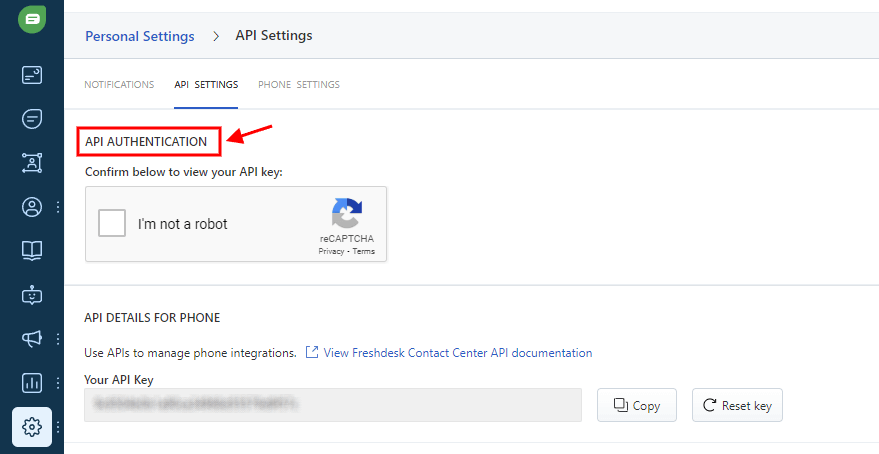
5. Klicken Sie auf "Token generieren" neben "Ihr API-Schlüssel".
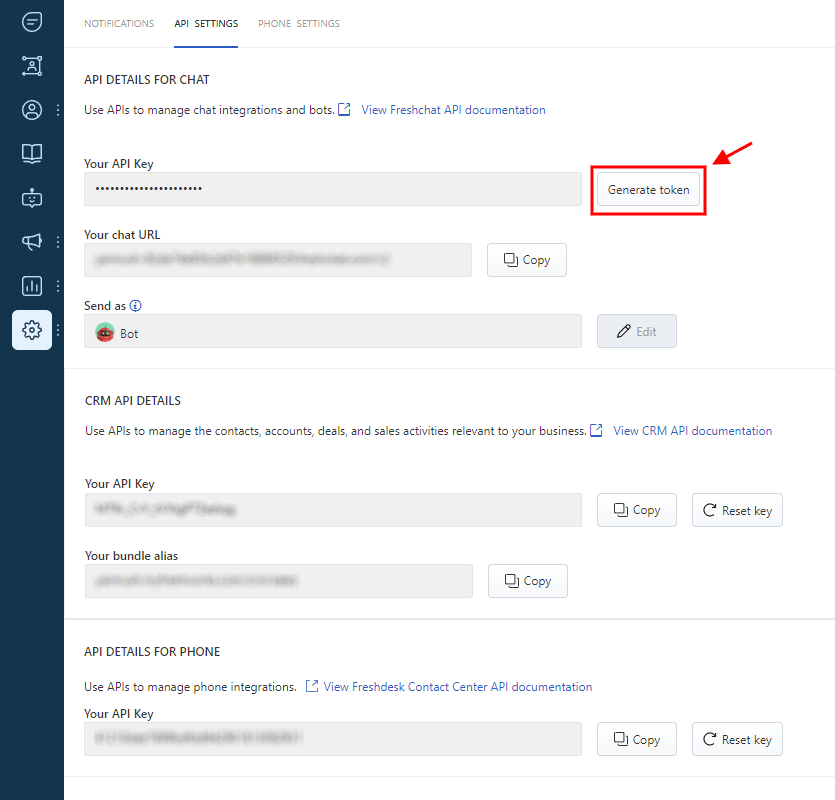
6. Kopieren Sie den generierten API-Token.
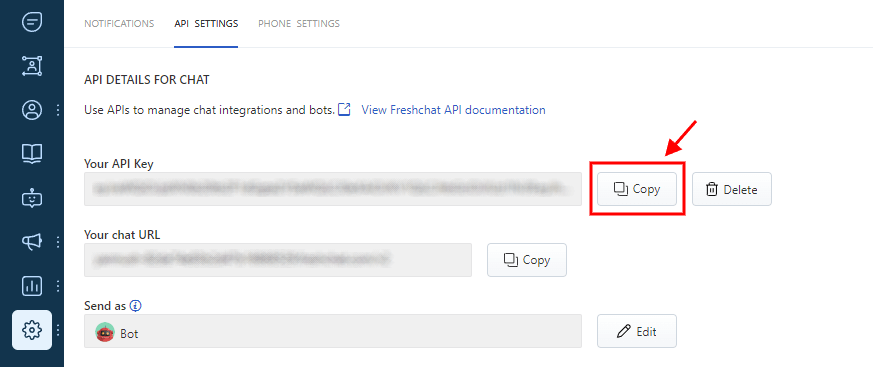
7. Gehen Sie zurück zum Migration Wizard und füllen Sie das erforderliche Feld aus.
8. Sobald Sie erfolgreich eine Verbindung zu Freshchat hergestellt haben, fahren Sie mit der Einrichtung Ihrer Demo-Migration fort.